En este post vamos a ver cómo utilizar esta función para reducir la cantidad de tiempo que dedicamos a escribir bloques de código de uso frecuente.
Por defecto en el editor ABAP tenemos activada la característica de plantillas de código. Por ejemplo cuando utilizamos palabras clave como WHILE, LOOP, IF, etc. el editor nos marca con una flechita roja la palabra clave indicándonos que por defecto se dispone de una plantilla.
Cuando aparece este símbolo, podemos presionar la combinación de teclas Ctrl + Enter o TAB para que se nos inserte la plantilla de código. Por ejemplo si utilizamos la palabra clave CASE el resultado sería el siguiente:
Por ejemplo tenemos algunos comandos que nos habilitan plantillas para comentarios. Si escribimos *** o *-- el editor nos propondrá plantillas.
Podemos ver la lista de plantillas predefinidas si pulsamos sobre el botón "Opciones" que se encuentra en la esquina inferior derecha del editor ABAP.
Desde esta misma pantalla podemos crear y tratar nuestras propias plantillas predefinidas. Para ello tenemos las opciones disponibles de "Añadir", "Modificar" y "Borrar".
Otra interesante opción que nos da está funcionalidad es la de poder introducir tags o variables predefinidas que nos aportan algo de funcionalidad a nuestra plantilla.
Las opciones disponibles son:
- Date Time
- Clipboard
- Surrounded Text
- Document Name
- Interactive
Estas opciones nos permitirán insertar automáticamente Fecha/Hora o el nombre del progrma. Incluso podemos insertar variables en la plantilla. Cuando insertemos la plantilla en nuestro código el sistema muestra un popup para que marquemos el valor de dichas variables.
Un ejemplo de plantilla podría ser el siguiente:
"<Y0UR NAME %Date Time% >
“%Additional Info %
% Surrounded Text %
"</Y0UR NAME %Date Time%>
Sería interesante por ejemplo cuando hacemos un cambio en el código y lo queremos dejar marcado. Utilizaríamos la variable "Additional Info" para introducir la explicación del cambio.
Otra forma, también muy interesante, para crearnos plantillas es utilizar la funcionalidad de modelos que nos proporciona SAP. De por si esta funcionalidad nos permite insertar casi cualquier objeto que esté creado en el sistema (Módulos de funciones, métodos de clases, etc.). Pero además nos deja crear nuestros propias plantillas. Para crearnos una debemos seguir la siguiente ruta:
Le damos un nombre a nuestro patrón.
Se nos abrirá un editor donde podremos insertar el código que queramos. Lo insertamos y grabamos.
El último paso sería cargar en nuestro programa la plantilla creada a través de la funcionalidad de "Modelo".








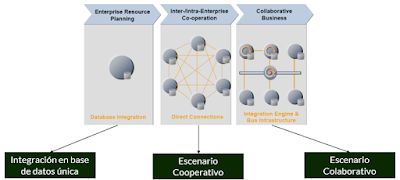


No hay comentarios:
Publicar un comentario